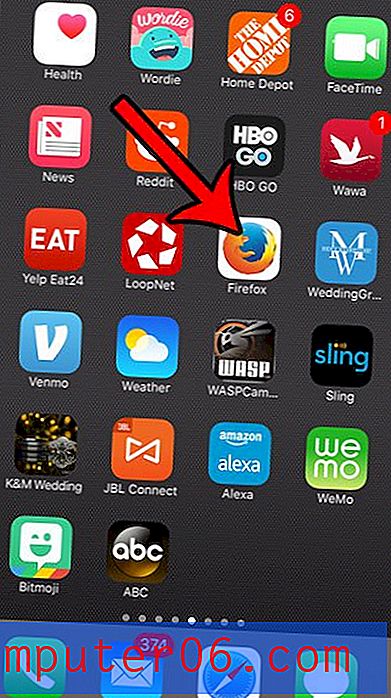Как да промените паролата си за Yahoo Mail
Ако използвате акаунта си в Yahoo Mail дълго време, вероятно също дълго време използвате същата парола. Повечето хора използват една и съща парола за много различни уебсайтове и програми, което може да означава, че вашата парола може да е била компрометирана в някакъв момент в миналото. Освен това Yahoo не винаги е имал най-строгите изисквания за паролите си, така че паролата за достъп до вашия акаунт в Yahoo Mail може да не е силна. За щастие можете да научите как да промените паролата си за Yahoo Mail, която ще ви позволи да я промените на такава, която е уникална за това приложение и е по-силна от тази, която използвате през цялото това време.
Промяна на паролата за Yahoo Mail
ако получите предупреждение, че вашият акаунт в Yahoo Mail може да е компрометиран, тогава първото нещо, което трябва да направите, е да промените паролата. Ако злонамерен човек притежава вашите идентификационни данни за вход, трябва да предприемете действия, за да гарантирате, че тази информация вече не е точна. Процесът на промяна на паролата е сравнително прост и не е нещо, което трябва да се притеснявате.
Стъпка 1: Отворете прозорец на уеб браузър и отидете на mail.yahoo.com.
Стъпка 2: Въведете своя Yahoo ID и текущата парола в съответните им полета, след което щракнете върху бутона Вход .
Стъпка 3: Щракнете върху името си в горния ляв ъгъл на прозореца, за да отворите падащо меню, след което щракнете върху опцията Информация за акаунта .
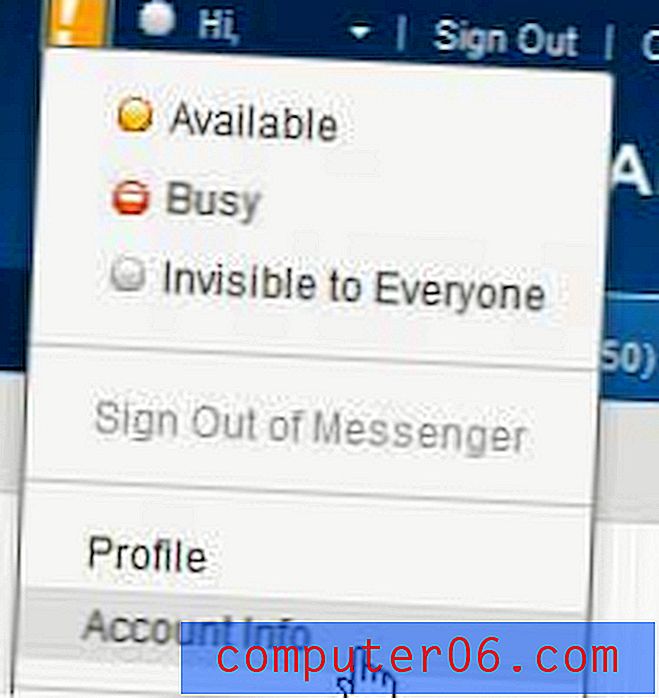
Стъпка 4: Въведете отново текущата си парола в полето Парола, след което щракнете отново Влезте .
Стъпка 5: Щракнете върху връзката Промяна на паролата си в секцията Вход и сигурност на прозореца.
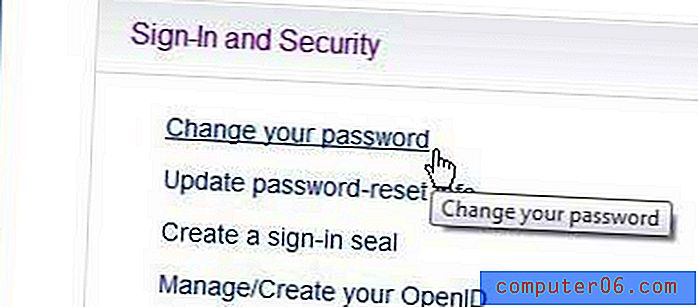
Стъпка 6: Въведете текущата парола в полето Текуща парола, въведете новата парола в полето Нова парола и след това въведете нова парола в полето Въведете нова парола .
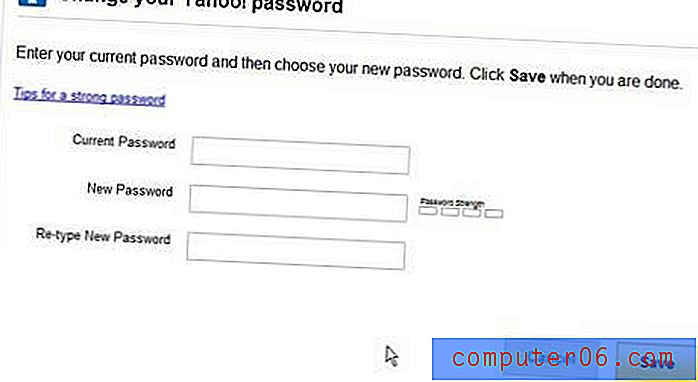
Стъпка 7: Щракнете върху жълтия бутон Запиши в долния ляв ъгъл на прозореца.